Ако вашата Word програма падне пред правилно да ја зачувате датотеката, вашите податоци може да бидат оштетени. Треба да преземете чекори за да вратите колку што можете повеќе податоци од оштетената датотека. Постојат алатки за поправка обезбедени од Microsoft Word, но треба да размислите и за програма за обновување податоци.
Има неколку компјутерски проблеми кои се пофрустрирачки од а оштетен Microsoft Word документ. Бидејќи многумина од нас користат Microsoft Word за да креираат различни важни датотеки и да складираат важни податоци, неможноста да пристапиме до Word документ може навистина негативно да влијае на нашата работа.
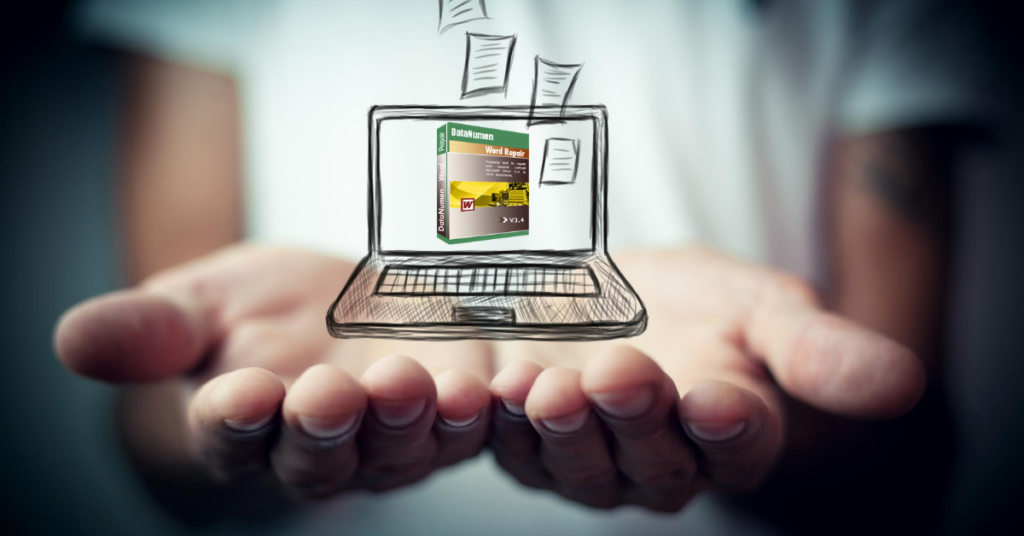
Ако не можете да пристапите до документ Word, тоа веројатно значи дека податоците се оштетени. Нивost честа причина за расипување на датотеката Word е затоа што програмата неочекувано се исклучи пред да заврши зачувувањето.
1. Што предизвикува оштетување на податоците на Word?
Ако вашата програма Word неочекувано се урна додека ја имате отворена и пишувате, може да изгубите дел од работата, но датотеката сепак треба да функционира.
Ако вашата Word програма се урна додека всушност сте биле во процес на зачувување на документот, тоа може да ја оштети датотеката.
Ако вашата интернет-врска е слаба или згасне на половина пат од преземањето, или ако случајно го затворите прелистувачот или програмата за пошта пред да заврши преземањето, датотеката може да се оштети.
Ако се обидувате да префрлите Word-датотека од вашиот компјутер на надворешен уред за складирање и го извадивте уредот без да поминете низ процесот на безбедно отстранување, датотеката на надворешниот диск може да е оштетена.
2. Како можам да Поправете корумпирана датотека Word?
(а) Обидете се да го поправите користејќи Word
Отворете Word и одете во опцијата „Датотека“. Најдете ја датотеката што сакате да ја отворите и наместо да притиснете „Отвори“, кликнете на опаѓачкото мени покрај неа. Треба да ја видите опцијата „Отвори и поправи“. Изберете го тоа и почекајте. Ако ова функционира, датотеката треба да се отвори.
Ако „Отвори и поправка“ не функционираше, обидете се повторно, но пред да кликнете на „Отвори и поправете“, сменете ја опцијата за тип на датотека од „Сите Word документи“ во „Врати текст од која било датотека“. Ако тоа сè уште не функционира, можеби ќе треба да пробате нешто друго.
(б) Обидете се и пронајдете резервни датотеки
Ако не можете да ја лоцирате датотеката, а уште помалку да ја отворите, треба да се обидете да ги пронајдете резервните датотеки. Отворете го зборот и одете во „Датотека“. Одете во папката каде што сте ја зачувале датотеката што недостасува и сменете го типот на датотеки во „Сите датотеки“. Треба да ја најдете резервната копија наведена таму. Името на датотеката на резервната копија ќе биде „Backup of“ и името на датотеката што недостасува.
Ако не најдете датотека што вели „Backup of“, побарајте која било датотека .wbk. Обидете се да го отворите секој од нив додека не го најдете оној на кој ви недостасува документ. Зачувај го тој.
Овој метод можеби нема мost неодамнешните промени што сте ги направиле во документот, особено ако програмата паднала пред да ја зачувате вашата работа, но барем нема да треба повторно да ја креирате датотеката од нула.
(в) Да имате инсталирано и да работи програма за обновување податоци
Ако имате лost податоци поради оштетена или лost Word датотека, важно е да се дејствува брзо за да се врати. Најбрзиот и мost ефикасен начин е да се изврши програма за обновување податоци како на пр DataNumen Word Repair, ќе поврати колку што може повеќе од вашите податоци и ќе ја минимизира секоја загуба поради оштетување на датотеките.

Леле, извонреден распоред на блог! Колку долго сте ве блогирале?
го олеснувате погледот на блогот. Целиот поглед на вашиот
веб-страницата е одлична, како и содржината! Слично можете да видите овде dobry sklep
-